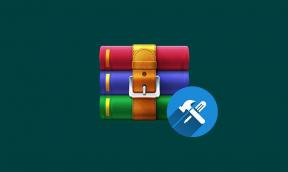LABOJUMS: Pixel 6 Pro WiFi nedarbojas vai nevar izveidot savienojumu
Literārs Mistrojums / / October 30, 2021
Papildus daudziem vaicājumiem viens no izplatītākajiem Google Pixel 6 Pro vaicājumiem ir par Wi-Fi. Saskaņā ar Google Pixel 6 Pro lietotāji vai nu nevar izveidot savienojumu ar Wi-Fi, vai arī, ja viņi to dara, tas pats nedarbojas viņiem. Lieki piebilst, ka Wi-Fi ir viena no mūsdienu svarīgākajām utilītprogrammām. Pat diena bez tās var kavēt svarīgu darbu daudziem lietotājiem, it īpaši, ja viss scenārijs tiek novirzīts uz digitalizāciju.
Lai gan, tā kā tā ir viena no izplatītākajām problēmām, mēs esam pielikuši visas pūles un esam atraduši tam risinājumus. Šis šodienas raksts ir par to, kādēļ Google Pixel 6 Pro Wi-Fi nedarbojas vai nevar izveidot savienojumu, un kā mēs varam to atrisināt. Tātad, bez turpmākas piepūles, iedziļināsimies detaļās.

Lapas saturs
- Kāpēc Wi-Fi nedarbojas vai nevar izveidot savienojumu
-
Kā novērst problēmu ar Pixel 6 Pro Wi-Fi, kas nedarbojas?
- 1. LABOJUMS: ieslēdziet strāvas padevi visām Wi-Fi ierīcēm
- 2. LABOJUMS: izslēdziet un pēc tam ieslēdziet Wi-Fi
- 3. LABOJUMS: mainiet mobilā tīkla iestatījumus, lai aizmirstu Wi-Fi
- 4. LABOJUMS: atiestatiet tīkla iestatījumus savā Google Pixel 6 Pro ierīcē
- 5. LABOJUMS: Google Pixel 6 Pro pilnībā atiestatiet
Kāpēc Wi-Fi nedarbojas vai nevar izveidot savienojumu
- Tehniskas problēmas ar Wi-Fi (no tīkla torņa vai maršrutētāja).
- Ja izejošo pakalpojumu īslaicīgi atspējo Wi-Fi pakalpojumu sniedzēji.
- Programmatūra, lietojumprogramma vai iekšējā kļūda mobilajā tālrunī.
- Visas aparatūras problēmas ar tālruni, maršrutētāju vai Wi-Fi kabeli.
Kā novērst problēmu ar Pixel 6 Pro Wi-Fi, kas nedarbojas?
1. LABOJUMS: ieslēdziet strāvas padevi visām Wi-Fi ierīcēm
Turklāt Wi-Fi savienojamības problēmas galvenokārt ir atkarīgas no jūsu tīkla aprīkojuma. Šajos tīkla aprīkojumā(-os) var būt ietvertas ierīces no maršrutētāja, modema un Ethernet kabeļiem.
Vienkāršs barošanas cikls (izslēgšana un ieslēgšana) var paveikt darbu. Un, lai to izdarītu, veiciet tālāk norādītās darbības.
- Pirmkārt, savā modemā vai bezvadu maršrutētājā atrodiet un pēc tam nospiediet barošanas pogu. Galvenokārt barošanas pogai virs tā būs izgriezts barošanas logotips. Noteikti turiet pogu nospiestu, līdz tā izslēdzas.
- Kad tas ir izdarīts, atvienojiet strāvas vadu no strāvas kontaktligzdas un atstājiet to uz pusi vai 1 minūti.
- Tagad pievienojiet vadu atpakaļ strāvas kontaktligzdai, nospiediet modema vai bezvadu maršrutētāja barošanas pogu un pagaidiet, līdz redzat, ka ierīce ieslēdzas. Tas norāda, ka ierīce ir veiksmīgi savienota.
- Tagad paņemiet savu Google Pixel 6 Pro ierīci, restartējiet to un pēc tam mēģiniet izmantot interneta savienojumu, izmantojot pārlūkprogrammu vai citus līdzekļus.
Ja tas darbojas, problēma ir atrisināta jūsu vietā. Tomēr daudzi lietotāji uz sava modema vai maršrutētāja redz arī sarkanu gaismu. Ja arī jūs kaut ko tādu novērojat, sazinieties ar tīkla pakalpojumu sniedzēju. Viņi vai nu atrisinās problēmu no paša gala, vai arī palīdzēs jums visā ierīces labošanas procesā.
2. LABOJUMS: izslēdziet un pēc tam ieslēdziet Wi-Fi
Ja Google Pixel 6 Pro Wi-Fi nedarbojas vai nevar izveidot savienojumu, cits risinājums ir vienkārši izslēgt un ieslēgt Wi-Fi. Lūk, kā jūs varat darīt to pašu:
- Google Pixel 6 Pro sākuma ekrānā pieskarieties bultiņas augšup ikonai, un tiks atvērts visu lietotņu saraksts.
- Tagad pieskarieties Iestatījumi -> Tīkls un internets -> Wi-Fi.
- Tagad pieskarieties Wi-Fi ikonai un ļaujiet tai dažas sekundes palikt izslēgtai.
- Atkal ieslēdziet to un pēc tam restartējiet tālruni.
- Visbeidzot, pārejiet uz jebkuru pārlūkprogrammu vai citu tālruņa lapu un mēģiniet palaist internetu.
3. LABOJUMS: mainiet mobilā tīkla iestatījumus, lai aizmirstu Wi-Fi
Nepareiza konfigurācija un nepareiza bezvadu tīkla iestatīšana tālrunī var izraisīt vairākas savienojamības problēmas. Tomēr, ja mainīsit mobilā tīkla iestatījumus uz Aizmirstiet Wi-Fi, tas var palīdzēt.
Iestatījums Aizmirst Wi-Fi izdzēš visus saglabātos tīklus, paroles un visu tīkla konfigurāciju no mobilā tālruņa. Šis process notīrīs arī visus saistītos traucējumus, kas darbojas fonā. Lūk, kā jūs varat darīt to pašu,
- Google Pixel 6 Pro sākuma ekrānā pieskarieties bultiņas UP ikonai, un tiks atvērts visu lietotņu saraksts.
- Tagad pieskarieties Iestatījumi -> Tīkls un internets -> Wi-Fi.
- Tagad pieskarieties Wi-Fi ikonai un pēc tam pieskarieties un turiet saglabāto tīklu, kuru vēlaties noņemt vai aizmirst.
- Tālāk pieskarieties vienumam Aizmirst tīklu.
Kad tas ir izdarīts, restartējiet savu Google Pixel 6 Pro ierīci. Process tam pašam ir vienkāršs,
Sludinājumi
- Nospiediet un dažas sekundes turiet mobilā tālruņa barošanas pogu un pēc tam pieskarieties ikonai Restartēt (mobilā tālruņa ekrānā).
- Lietotājiem, kuri neredz Restartēšanas ikonu, turiet nospiestu barošanas pogu 30 sekundes vai līdz tālrunis pats restartējas.
Tagad, lai vēlreiz pievienotu Wi-Fi tīklu mobilajam tālrunim,
- Dodieties uz Iestatījumi -> Tīkls un internets -> Wi-Fi.
- Tagad ritiniet uz leju opciju sarakstā un pēc tam noklikšķiniet uz Pievienot tīklu.
- Tālāk ievadiet tīkla nosaukumu (SSID) un citu drošības informāciju (ja nepieciešams vai tiek prasīts).
- Visbeidzot, pieskarieties Saglabāt, restartējiet savu mobilo tālruni un pārbaudiet, vai Wi-Fi tīkls darbojas labi vai nē.
4. LABOJUMS: atiestatiet tīkla iestatījumus savā Google Pixel 6 Pro ierīcē
Tīkla iestatījumu atiestatīšana, iespējams, atrisinās visas ar tīklu saistītās problēmas jūsu mobilajā tālrunī. Lai to izdarītu, veiciet tālāk norādītās darbības.
Piezīme. Pirms turpināt, noteikti izveidojiet dublējumu visiem tīkla iestatījumiem, galvenokārt parolēm.
Sludinājumi
- Dodieties uz Iestatījumi -> Tīkls un internets -> Vēl -> Tīkla iestatījumu atiestatīšana.
- Tagad ritiniet uz leju opciju sarakstā un pieskarieties Atiestatīt iestatījumus.
- Visbeidzot, restartējiet tālruni, izveidojiet savienojumu ar Wi-Fi tīklu un pārbaudiet, vai tas darbojas vai ne.
5. LABOJUMS: Google Pixel 6 Pro pilnībā atiestatiet
Ja nekas no iepriekš minētā saraksta jums nepalīdz, pēdējais līdzeklis ir galvenā atiestatīšana. Lai gan atcerieties, ka līdz ar galveno tīkla problēmu atrisināšanu Mater Reset arī dzēsīs visus datus no jūsu tālruņa. Tāpēc pirms darbību veikšanas apsveriet iespēju izveidot sava mobilā tālruņa datu dublējumu.
Lūk, kā jūs varat pilnībā atiestatīt savu Google Pixel 6 Pro,
- Google Pixel 6 Pro sākuma ekrānā pieskarieties bultiņas UP ikonai, un tiks atvērts visu lietotņu saraksts.
- Tagad pieskarieties Iestatījumi -> Sistēma -> Atiestatīšanas opcijas.
- Tālāk pieskarieties vienumam Dzēst visus datus (rūpnīcas atiestatīšana) -> Dzēst visus datus.
- Ievadiet savu paroli vai PIN (ja tiek prasīts).
- Visbeidzot, pieskarieties Dzēst visus datus, un tas pārstartēs tālruni un sāks galveno atiestatīšanu vai rūpnīcas atiestatīšanas procesu.
- Kad tas ir izdarīts, vēlreiz restartējiet tālruni, iestatiet ierīci, iestatiet visus tīkla iestatījumus un atkārtoti izveidojiet savienojumu ar savu Wi-Fi.
Varat izmantot pārlūkprogrammu, lai noskaidrotu, vai tā darbojas labi vai nē.
Tas viss bija saistīts ar to, ka Google Pixel 6 Pro Wi-Fi nedarbojās vai nevarēja izveidot savienojumu. Vienlaikus pārliecinieties, ka gan mobilajai ierīcei, gan Wi-Fi ierīcei (S) ir fiziski labi. Ja pastāv fiziska vai šķidra bojājuma iespēja, neviens no iepriekš minētajiem procesiem jums nepalīdzēs.
Visbeidzot, ja neviens no iepriekš sniegtajiem risinājumiem jums nepalīdz, apsveriet iespēju sazināties ar Google atbalsta komandu vai apmeklējiet tuvāko servisa centru. Ja jums ir kādi jautājumi vai atsauksmes, lūdzu, atstājiet komentāru zemāk esošajā komentāru lodziņā.